- You are here:
- Home »
- Windows
Category Archives for Windows
WSUS Einstellungen auf Client manuell prüfen und anpassen
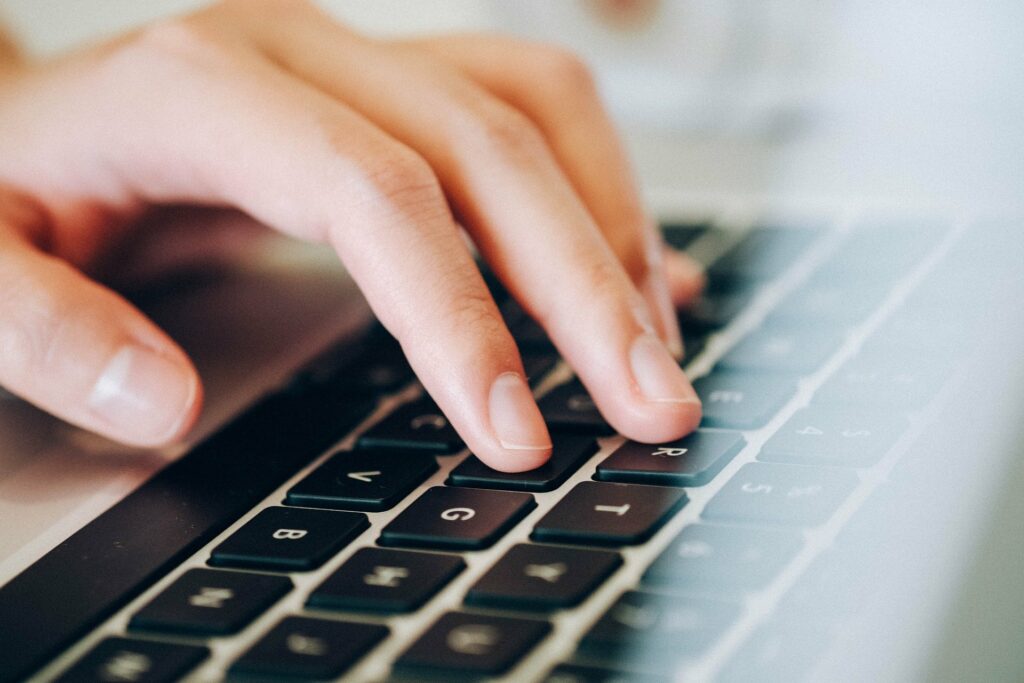
Es kann vorkommen, dass man die Einstellungen des WSUS auf dem Client prüfen muss, wenn beispielsweise die Gruppenrichtlinie nicht richtig übernommen wurde. Evtl. muss man zum Test die Einstellungen des WSUS lokal auf dem Client manuell anpassen.
Dies geschieht am Einfachsten und Schnellsten in der Registry mit dem Registrierungs-Editor.
Die Registry Keys des WSUS findet man hier:
Computer\HKEY_LOCAL_MACHINE\SOFTWARE\Policies\Microsoft\Windows\WindowsUpdate
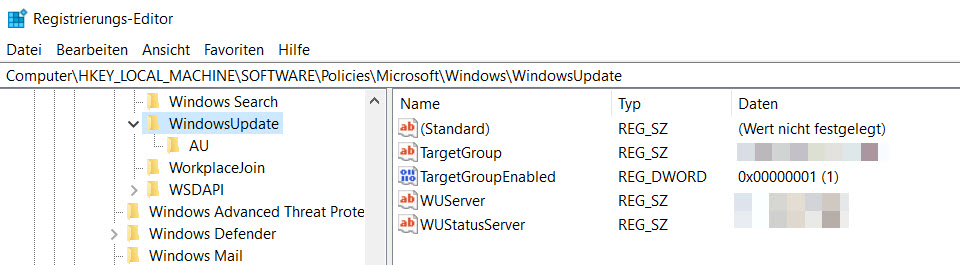
Es finden sich hier unter anderem die Angaben zum WSUS-Server, zum WSUS-Status-Server oder zu der WSUS-Gruppe in welcher sich der WSUS befindet.
Authentifizierungsfehler beim Herstellen einer Remotedesktopverbindung (RDP) – CredSSP Encryption Oracle Remediation
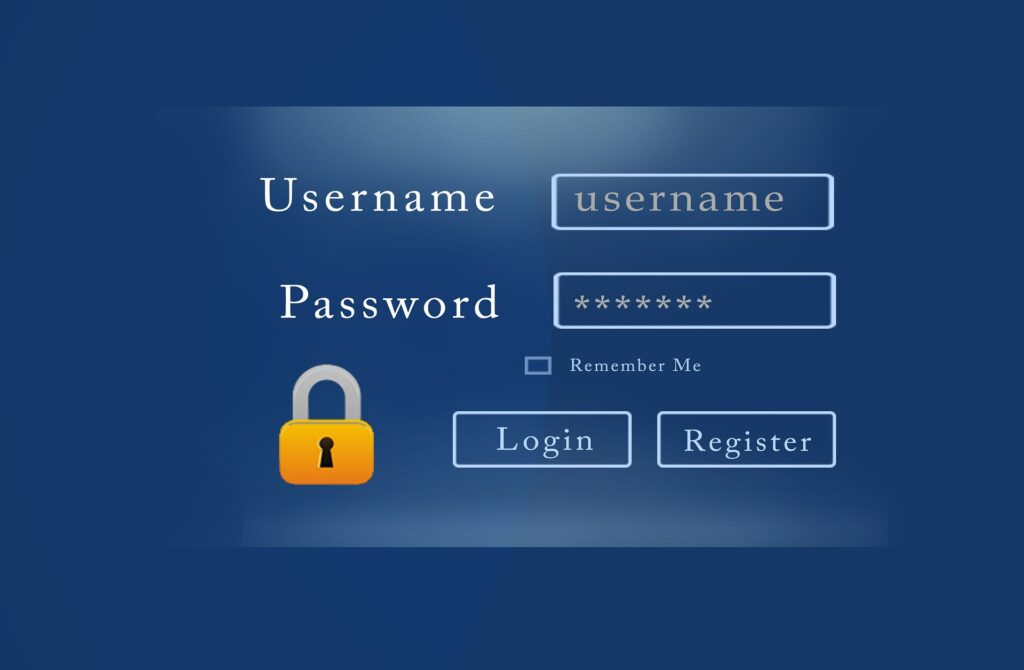
Beim Zugriff per Remotedesktop-Verbindung (RDP-Verbindung) auf einen virtuellen Windows 2016 Server habe ich einen Authentifizierungsfehler mit dem Hinweis „Ursache könnte eine CredSSP Encryption Oracle Remediation sein“ bekommen.
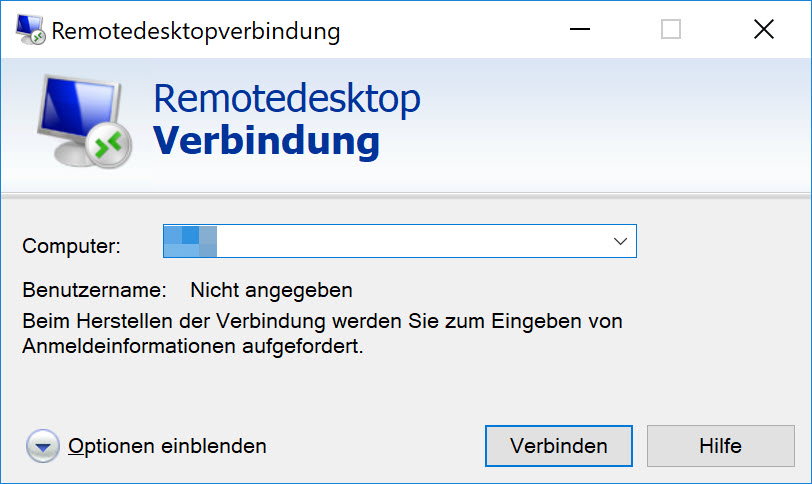
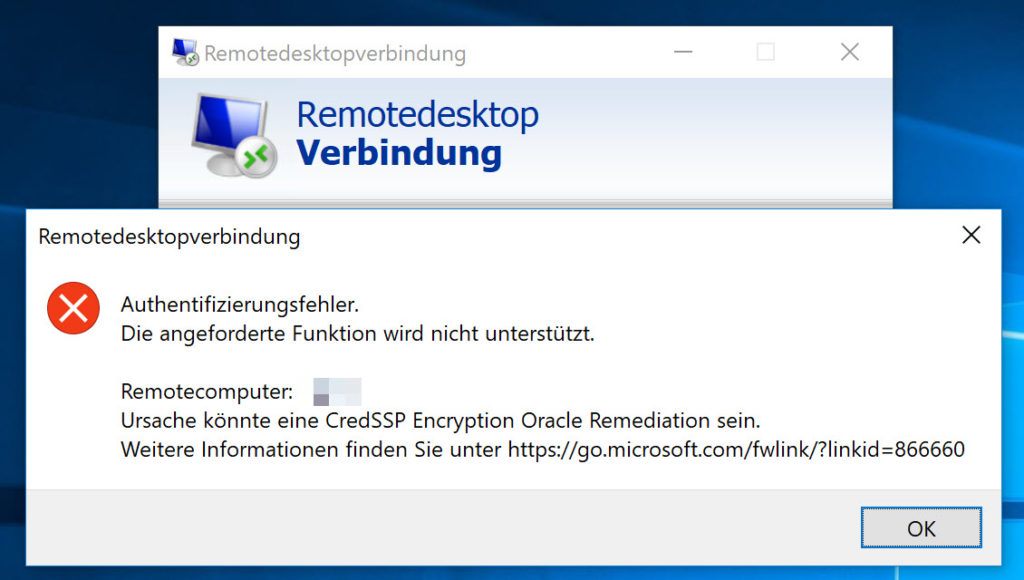
Eine Ursachenforschung auf dem Server ergab, dass in den Remoteeinstellungen des Servers (Systemsteuerung -> Alle Systemsteuerungselemente -> System) die „Remoteverbindung mit diesem Computer zulassen“ aktiviert war.
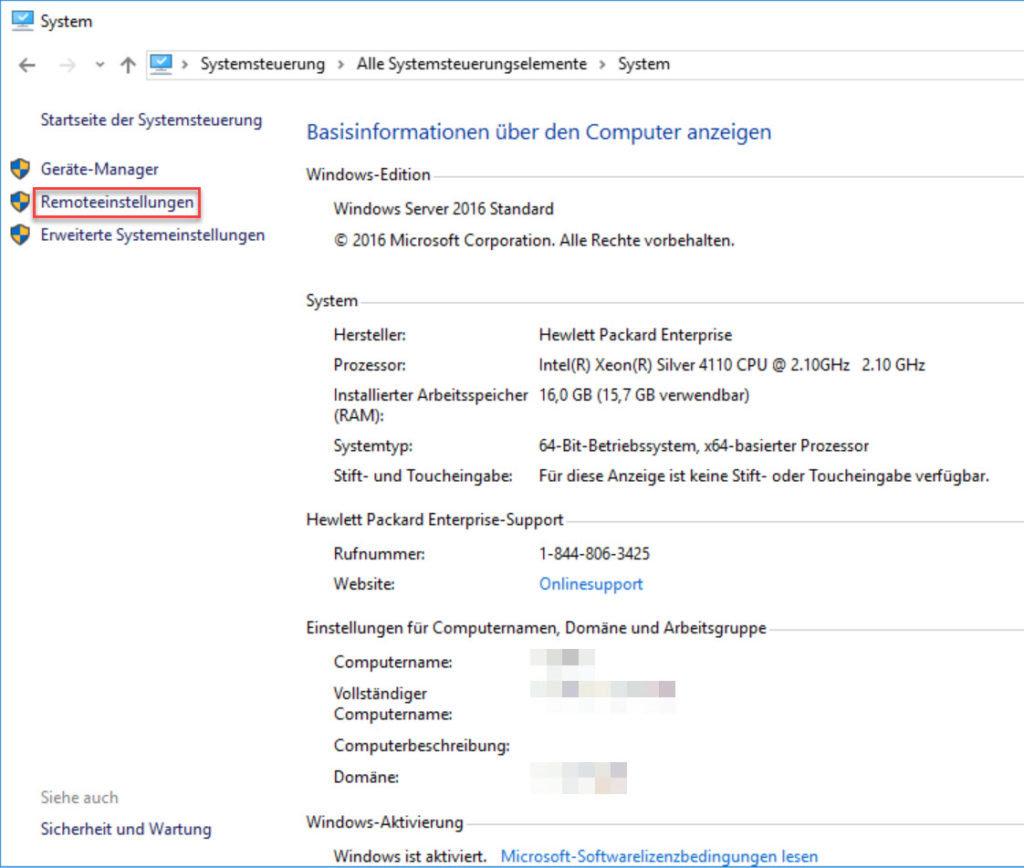
Allerdings auch der Haken bei „Verbindungen nur von Computern zulassen, auf denen Remotedesktop mit Authentifizierung auf Netzwerkebene ausgeführt wird (empfohlen)“.
Dieser war nur die Ursache für die fehlerhafte Remotedesktopverbindung. Nachdem der Haken entfernt (deaktiviert) wurde, konnte die Verbindung problemlos hergestellt werden.
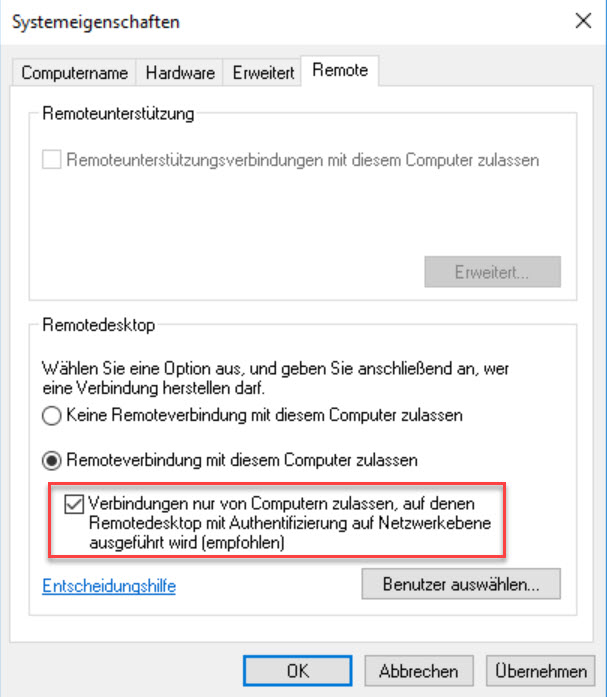
Die Recherche nach dem Hinweis „Ursache könnte eine CredSSP Encryption Oracle Remediation sein“ hat mich auf folgende Seite von Microsoft geführt, welche die Ursache und Lösung für das Problem bringt:
Leider bin ich noch nicht dazu gekommen, die Lösungsvorschläge auszuprobieren.
Änderung des Netzwerks von Öffentlich auf Privat in Windows 10

Es kann vorkommen, dass man nach einem Update von Windows 10 (unter Windows 7 ist das auch schon einmal vorgekommen) keinen Netzwerkzugriff mehr hat bzw. im Netzwerk nicht mehr gefunden wird.
Mit großer Wahrscheinlichkeit liegt es daran, dass sich das Netzwerk von Privat auf Öffentlich umgestellt hat und Windows jetzt denkt, dass man sich in einem öffentlichen Bereich, wie beispielsweise einem WLAN Hotspot, befindet.
Umstellen lässt sich das Netzwerk mit ein paar wenigen Schritten:
Dazu gehen wir in die Einstellungen von Windows und öffnen Netzwerk und Internet
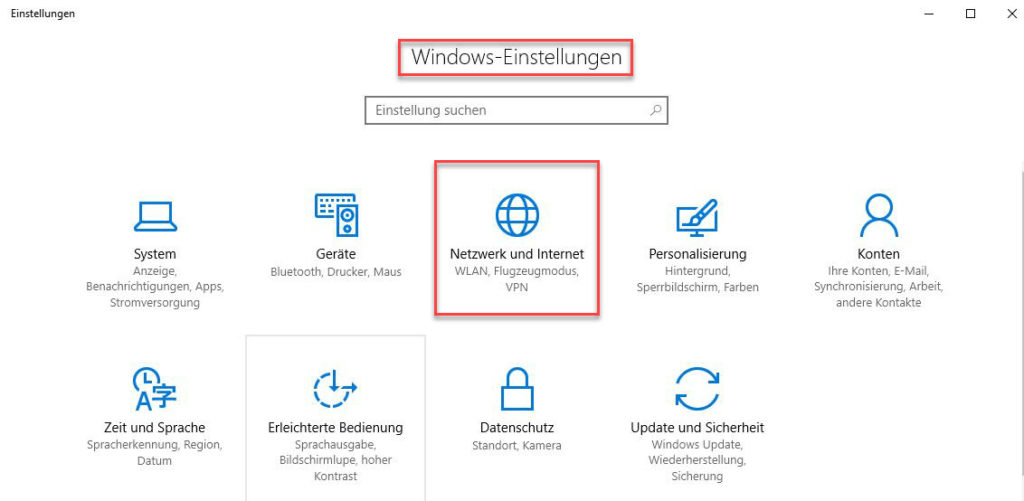
Anschließend wählen wir auf der linken Seite den Punkt Ethernet aus und klicken dann auf der rechten Seite auf die verbundene Netzwerkkarte.
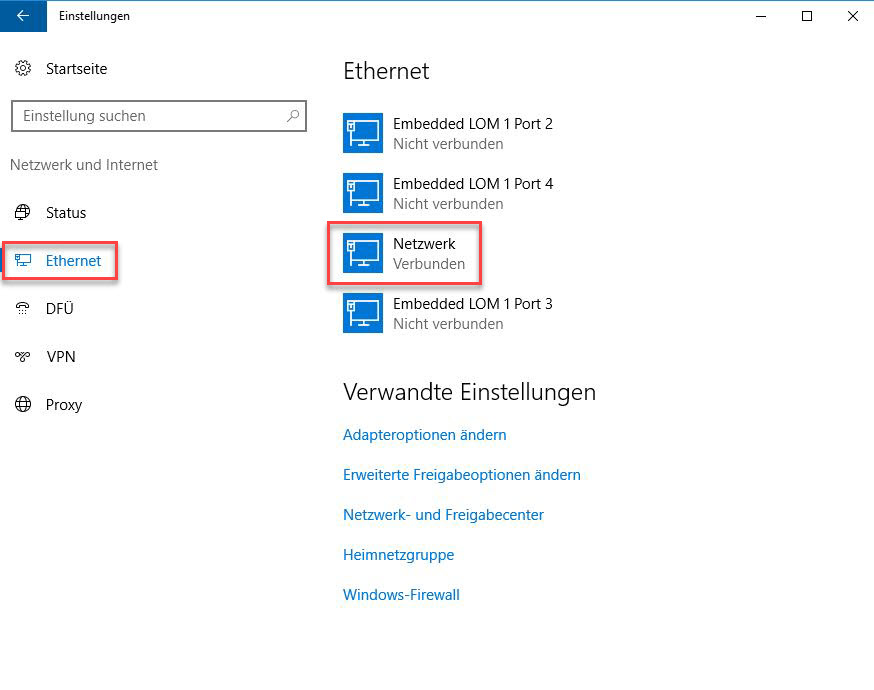
Auf der sich öffnenden Seite steht der Schalter bei „Dieser PC soll gefunden werden“ mit hoher Wahrscheinlichkeit auf „Aus“.
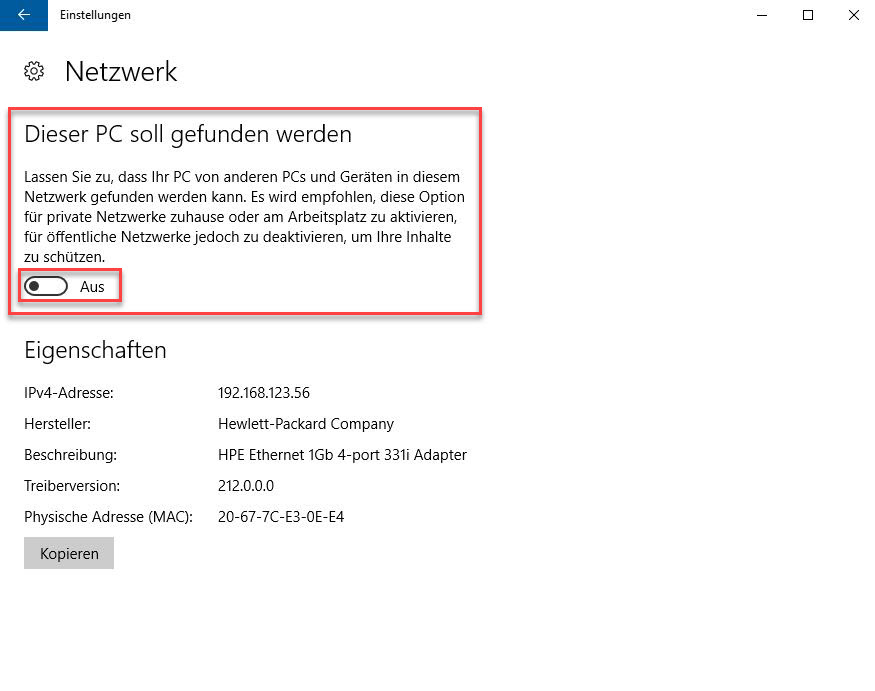
Diesen durch Klick „Einschalten“…
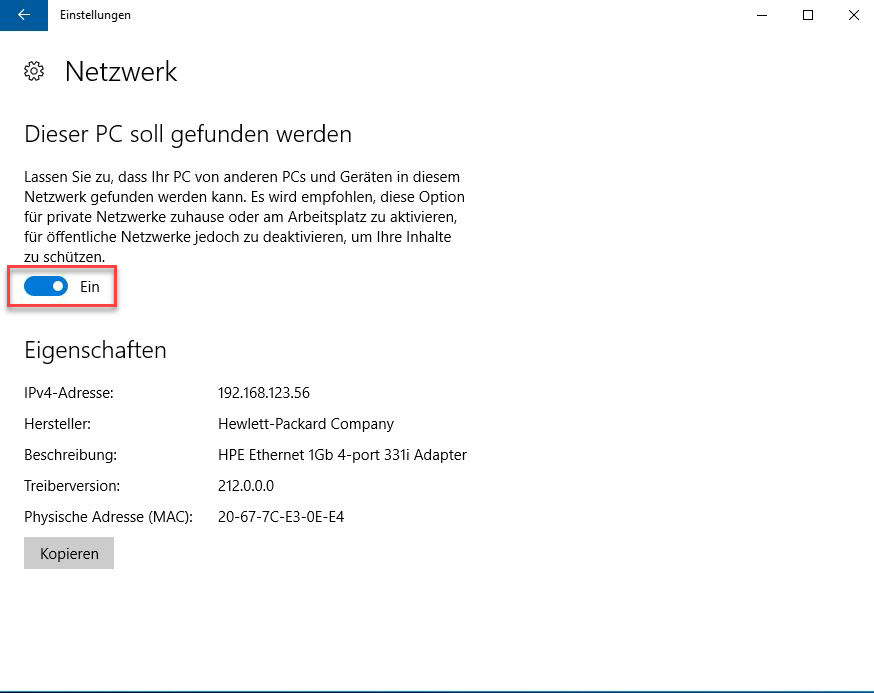
… und schon sollte der Netzwerkzugriff wieder funktionieren und das Netzwerk als Privat gekennzeichnet sein.